
Как да изтриете данни, контакти, устройство, карта, снимки от профила в Google?
В тази статия ще ви кажем как да изтриете всички данни от сметката, които се намира в системата на Google.
Навигация
Ако сте потребител на Android, Google се използва навсякъде в цялата операционна система. Можете да получите достъп Google сега от кран Почти навсякъде, като кликнете върху бутона "У дома"отидете на Google сега. направо от стартовия панел или кажете "OK Google"Да използвате гласа си почти навсякъде в операционната система. Но всеки път, когато правите едно от тези неща, той създава нов запис за търсене в Google.
Ако търсите неща, които не биха искали да говорят с други хора - например, коледни подаръци, - тогава може да се превърне в проблем, защото следващия път, когато отворите полето за търсене, последните три елемента, които търсите. В допълнение, профилът ви съдържа снимки, данни, букви и много други поверителни данни. Но как да ги премахнете? Как да направите Google компания да знаете кой съм аз?
Тук ще се докосваме до това.
Google Сметка: Как да изтриете снимки от сметката?
Google снимки. - безплатна памет за съхранение и видео, която осигурява неограничено пространство и автоматично архивиране на файлове.
Въпреки че услугата и приложението предлагат лесен начин да съхранявате любимите си спомени в интернет, не трябва да се присъедините към тях, преди да прочетете "Условия за ползване на Google".
Например, като използвате Google снимки, вие ги предоставяте "Световен лиценз за употреба, поставяне, съхранение, възпроизвеждане, промяна, творческа работа, комуникация, публикуване, публични резултати, обществено показване и разпространение на такова съдържание".
Въпреки че Google твърди, че ще координират вашето разрешение да използват съдържанието ви като търговски / промоционални услуги, трябва да знаете, че те ще използват това, което поддържате в интернет, за да научите за предпочитанията си и да покажете насочена реклама. Научете как да се откажете от гледането на персонализирани реклами тук.
Безопасно ли е да използвате Google снимки?
Накратко, да. Google Photo е сигурна услуга за съхраняване на вашите изображения и видео. Въпреки това трябва да вземете предвид следните въпроси:
- Как се довери на Google Вашите лични данни
- Готови ли сте да изоставяте някаква конфиденциалност в интернет за лесно съхранение на мултимедийни данни?
Инструкции за изтриване на снимки от устройството (с поддръжката на Google снимка)
Е, сега преминем към процеса на премахване на вашите снимки. Ето защо, за да успеете успешно, трябва да следвате нашите инструкции:
- Отворете приложението Снимка на Google.

- Кликнете "Меню"\u003e "Настройки"\u003e "Аут и синхронизация".
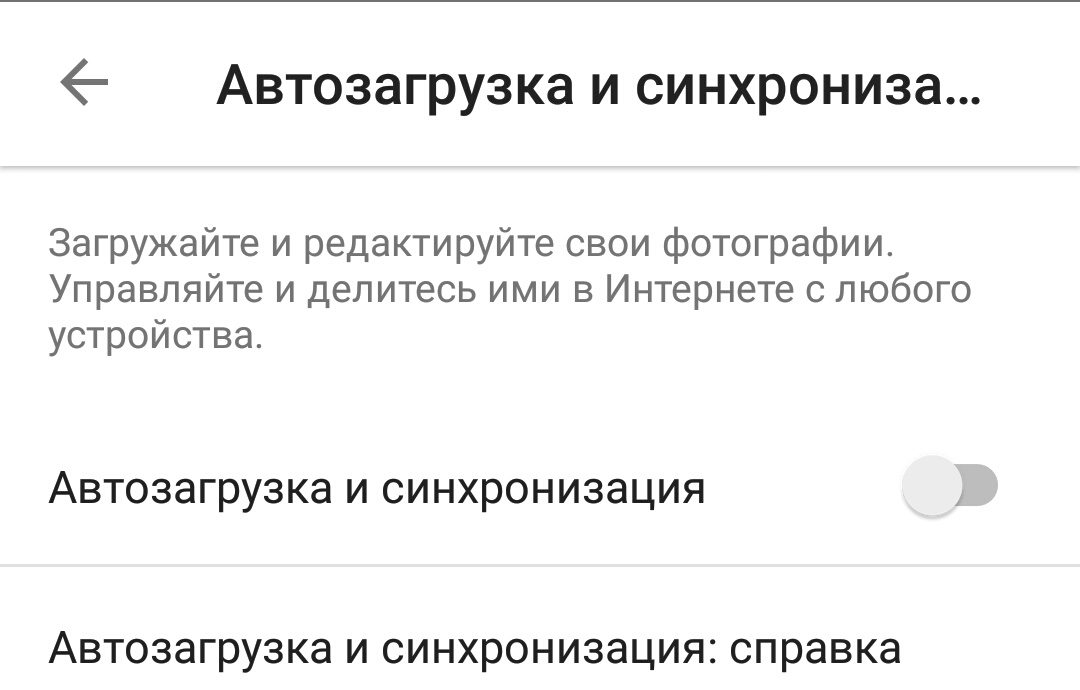
- Включете превключвателя за архивиране и синхронизация.
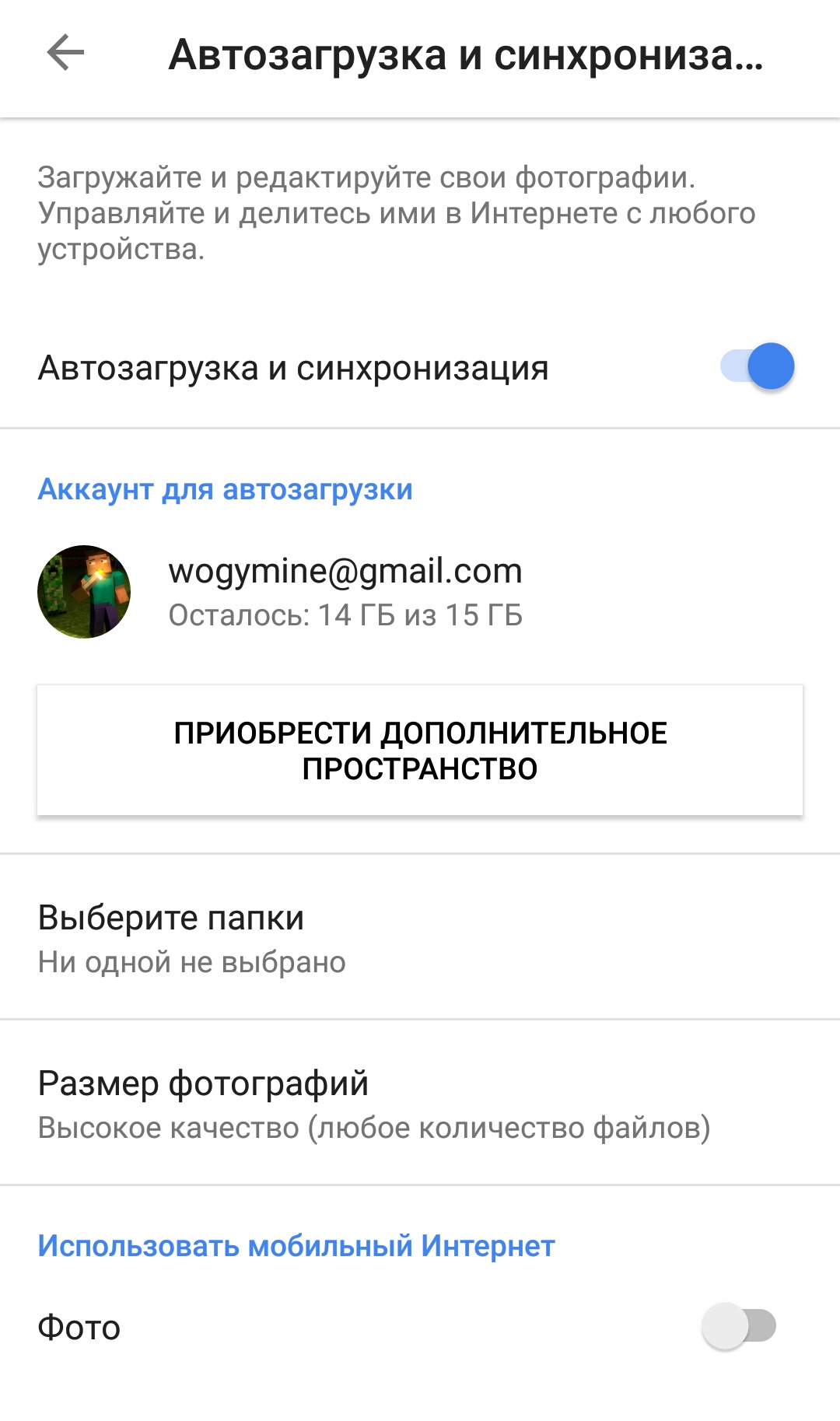
- Връщане към основния екран на приложението. Ако вашите снимки не са копирани, изчакайте, докато файловете ви бъдат копирани. Елементът, на който е създаден резервно копие, няма да покаже иконата, която не е синхронизирана икона.
- Сега, за достъп до облачни копия на вашите снимки, отидете в раздела "Снимки" Приложения. Наслади се!
Инструкции за изтриване на снимки от профила в Google
Този метод ще ви позволи да изтриете снимки от профила си. Снимка на Google и всяко устройствокойто е синхронизиран с вашата фото библиотека на Google. Ако искате да изтриете само снимки от устройството си, но в същото време ги запазете в интернет, тогава трябва да следвате нашите инструкции за изтриване на снимки:
- Отворете приложението Google Photo.

- Кликнете "Меню"\u003e "Настройки"\u003e "Автод и синхронизация".
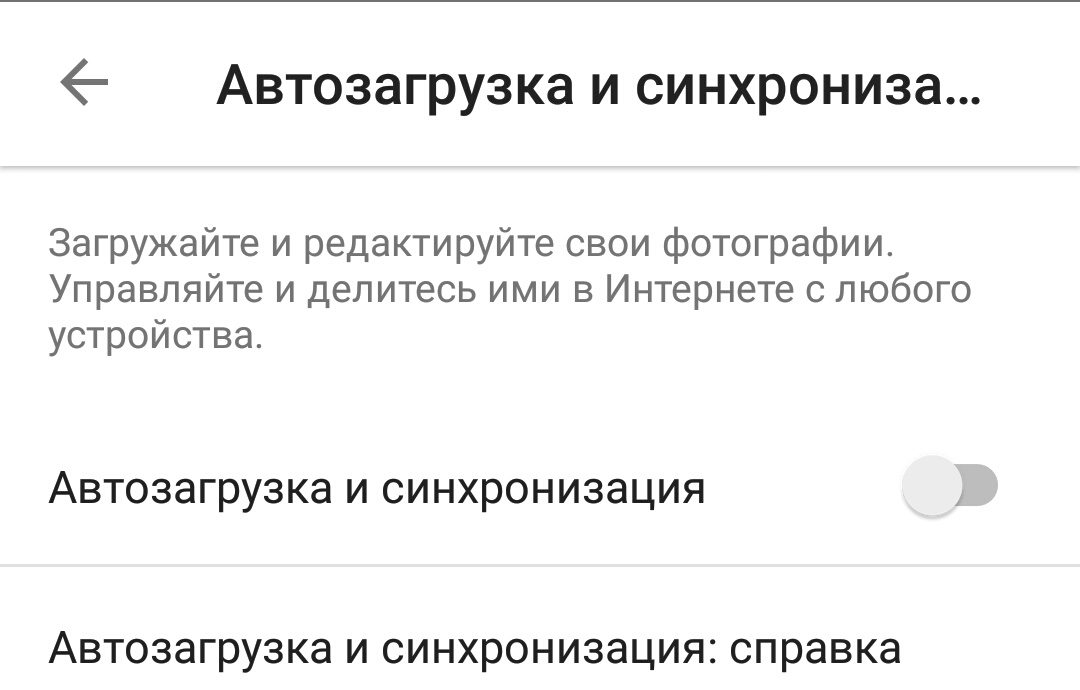
- Включете превключвателя за архивиране и синхронизация.
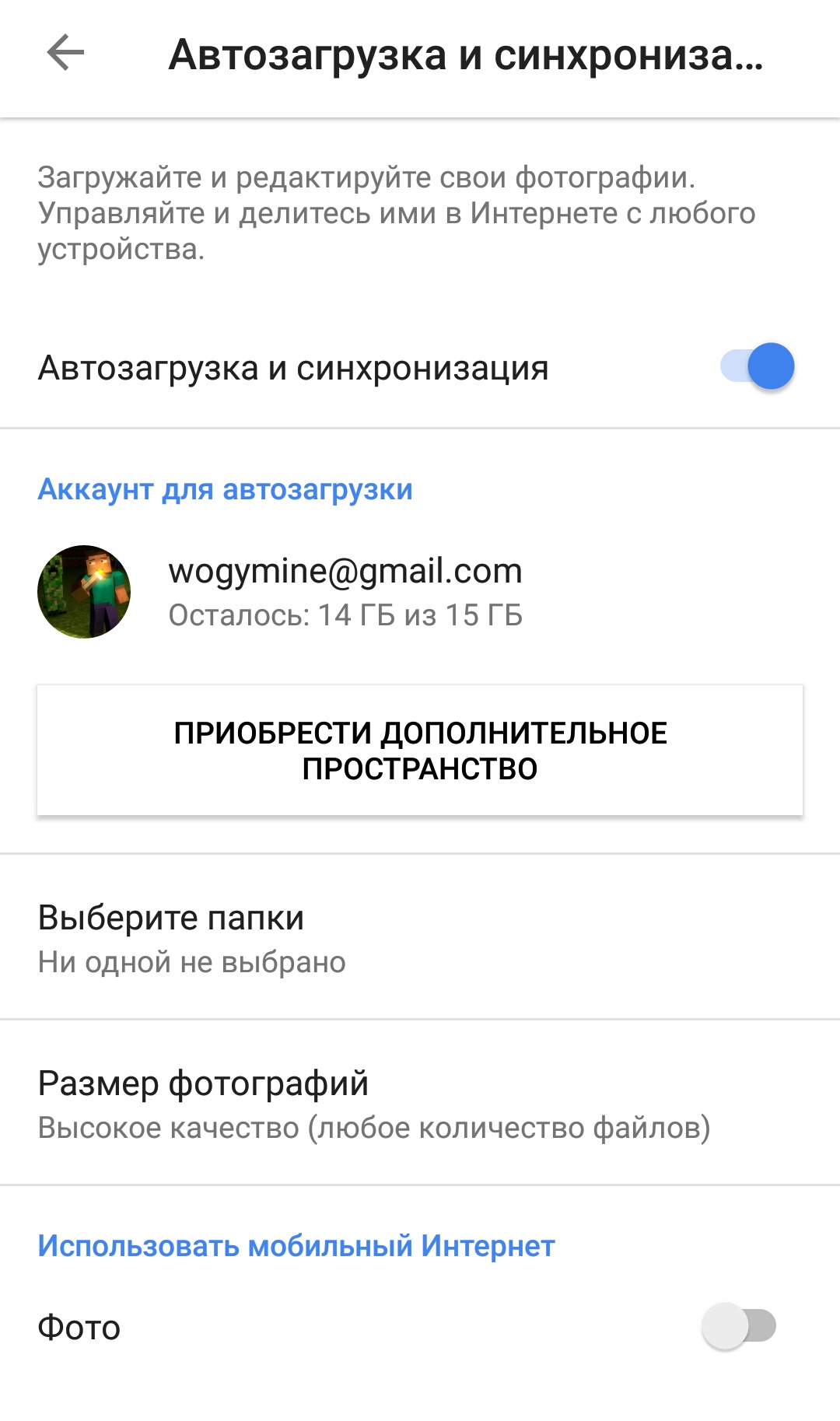
- Натиснете и задръжте снимката, която искате да изтриете. Повторете това за всяка снимка, която искате да изтриете.
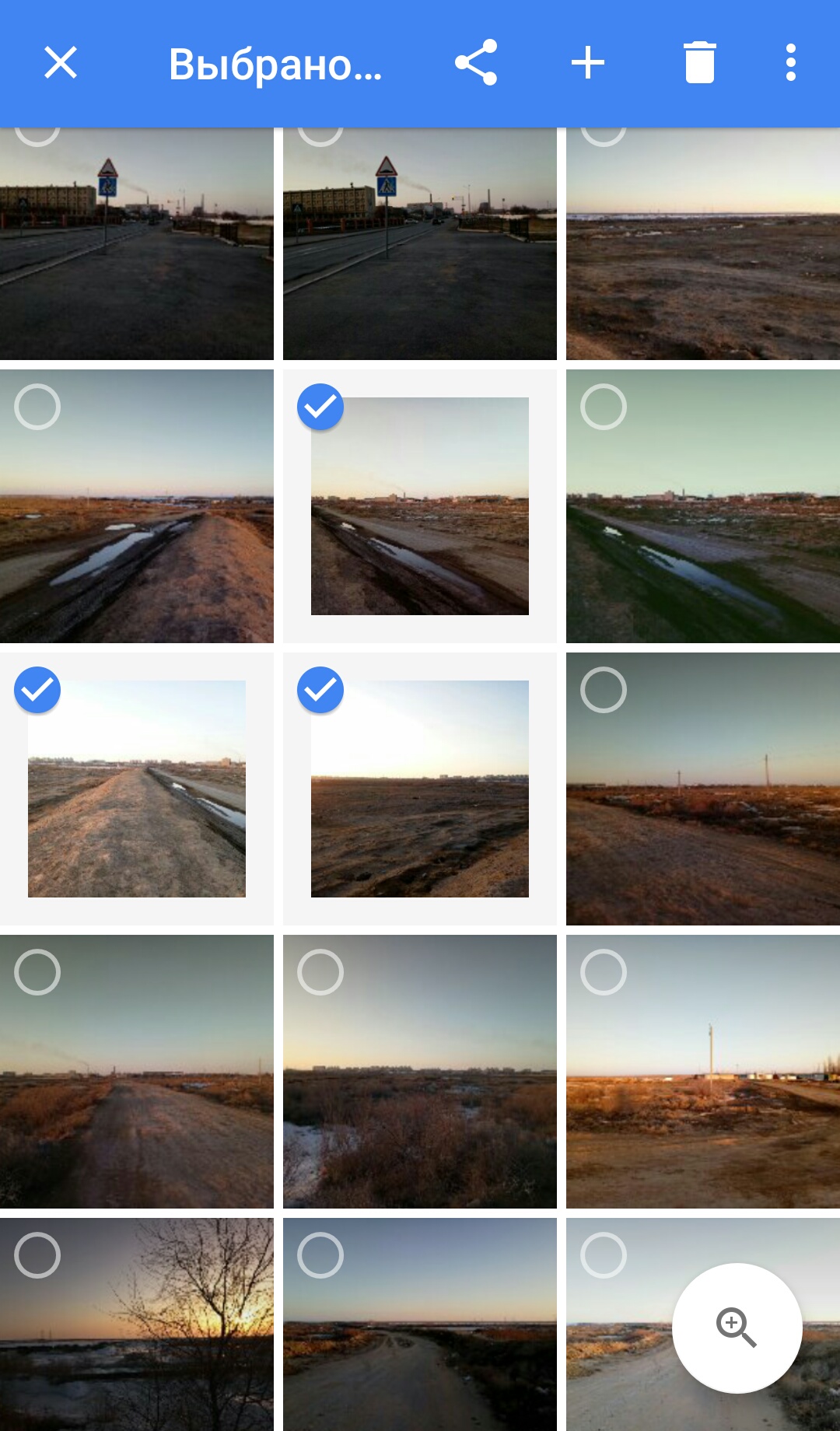
- Кликнете върху иконата Bin (иконата на кошницата))За да изтриете файла (ите).
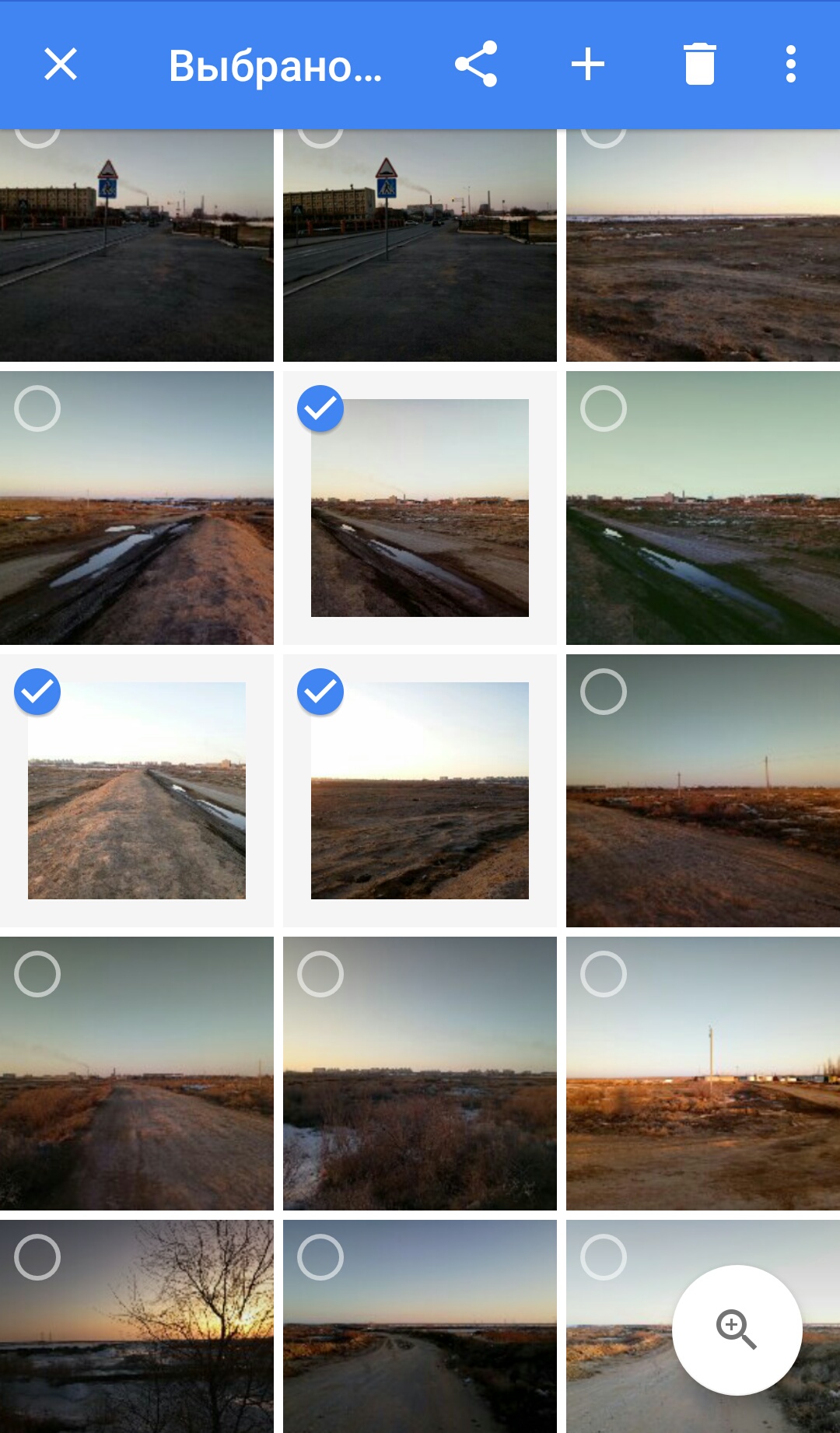
Направи грешка в премахването? Ако сте изтрили снимки по погрешка, можете да ги възстановите в рамките на 60 дни (но не повече).
Инструкции за възстановяване на снимки Отдалечено от профила в Google
Случайно изтрили няколко снимки и сега трябва да ги върнете? Не се безпокой!
Добри новини за вас е, че отдалечените снимки могат да бъдат възстановени в рамките на 60 дни. Ето как:
- Отворете приложението Google Photo.

- Натиснете Меню (≡)\u003e Кошница (икона за кошница). Тук ще видите всичките си отдалечени снимки.
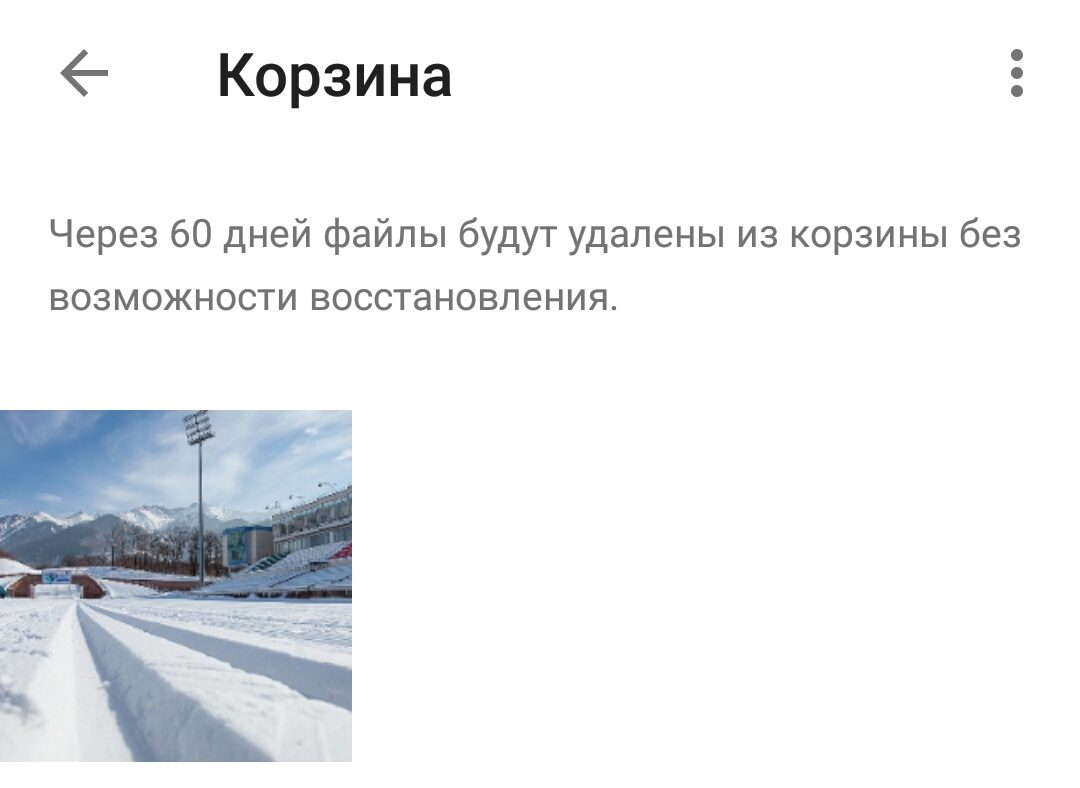
- Натиснете и задръжте снимките, които искате да възстановите. След това натиснете бутона "Възстановяване" (бутон "Отказ"). Ако искате да изтриете всички снимки, кликнете върху бутона "Празен боклук".
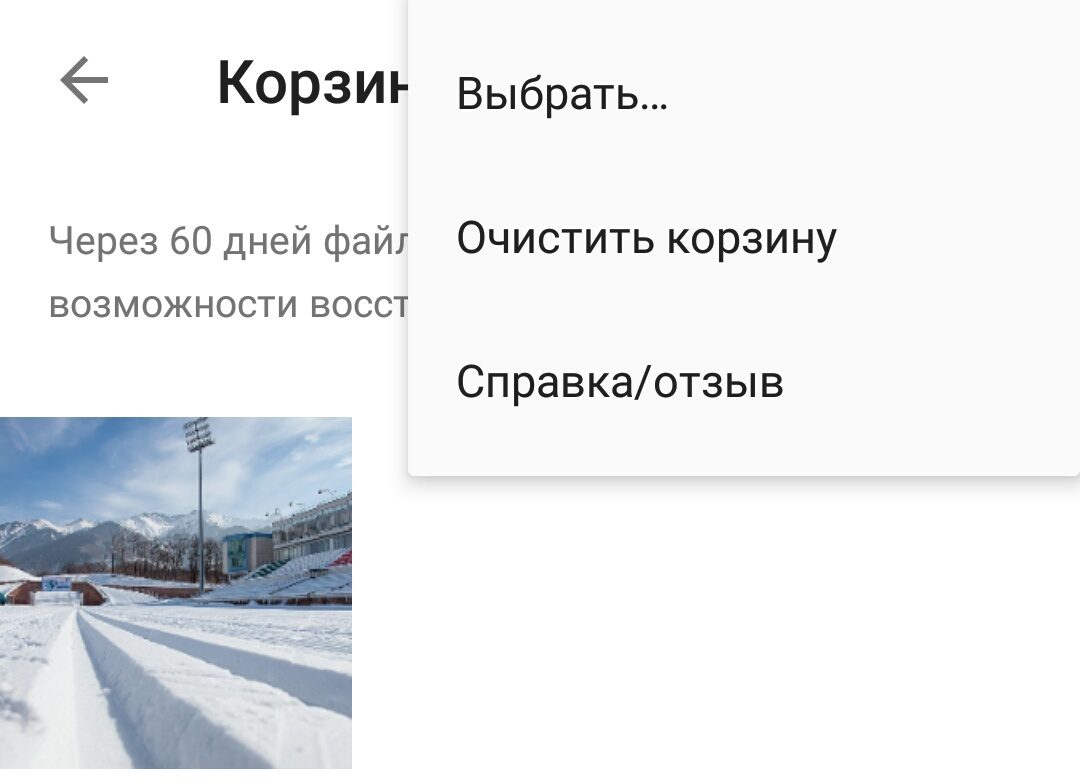
Забележка: Ако са преминали повече от 60 дни след премахването на вашите снимки, можете да забравите за снимки!
Google сметка: Как да изтриете профил?
Какво се случва, когато изтриете профила си в Gmail?
Изтриването на профил в Gmail ще изтрие всичките си букви и ще затвори папката "Входяща поща".
Забележка. Писмата ще продължат да присъстват в електронните сметки на хората, с които сте копирали, освен когато изтриват и електронните си сметки.
6 неща, които трябва да обмислите, преди да изтриете профила си в Gmail
- Ще загубите достъп до профила си.
Когато изтриете профила си в Gmail, вече няма да можете да изпращате или получавате имейли с този имейл адрес. Преди да затворите профила си в Gmail, моля уведомете всички заинтересовани хора, с които сте водили кореспонденцията.
- Можете да загубите достъп до услуги от трети страни, свързани с вашия Gmail сметка.
Ако профилът ви в Gmail е свързан с други сметки, това е лошо. Уверете се, че актуализирате имейл адресите с тези сметки, за да не срещнете следните проблеми:
Проблем номер 1.. Вашият Gmail профил е свързан с вашите сметки в социалните мрежи и не можете да рестартирате паролата си или да възстановите профила си.
Проблем номер 2. Вашият Gmail профил е свързан с банковата ви сметка. В този случай ще трябва да преминете през три форми на идентификация и да очаквате само 14 часа и в крайна сметка профилът ви ще бъде втвърден.
- Можете да изтеглите резервни копия на всичките си имейли.
Преди да натиснете голям червен бутон и изтрийте профила си в Gmail, можете да качите всичките си данни. Google има отлична статия, която ще ви покаже как да го направите, в референтния си център на Google сметка: как изтеглете данни.
- Изтриването на Gmail акаунт няма да освободи потребителското ви име.
Никой (включително и) няма да може да използва потребителското си име на Gmail ([email protected]) в бъдеще. Това гарантира, че никой не може да ви издаде за вас в стария си имейл акаунт.
- Премахването на профила в Gmail няма да изтрие профила ви в Google.
Вашият профил в Google ще остане свързан с данни като история на търсенето и YouTube акаунт.
- Можете да възстановите отдалечения Gmail акаунт, дори ако вече сте го изтрили.
Искате ли да получите изтрити имейли? Имате само 2 седмици, за да възстановите отдалечения профил в Gmail. Разбирам, как да възстановите наскоро отдалечен профил в Gmail.
Как да изтриете профила си в Gmail
- Въведете профила си в Google, като кликнете върху страница и натискане на бутона "Да вляза".
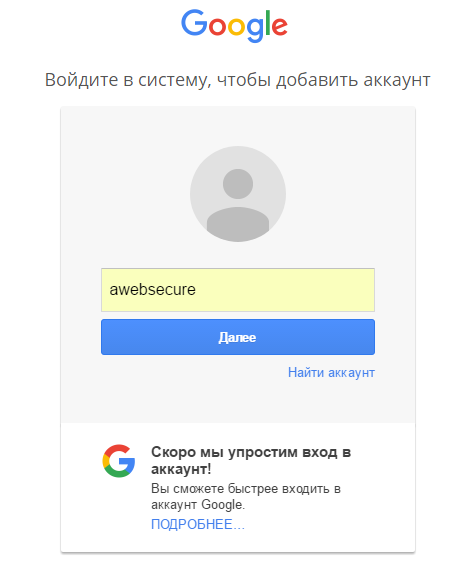
- Влезте в потребителското си име и парола
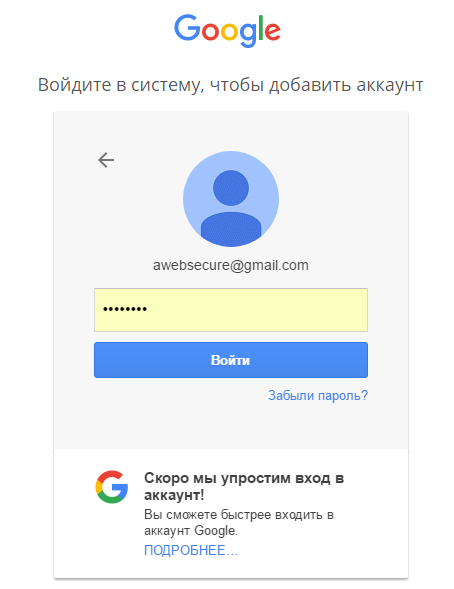
- На страницата "Моята сметка" В глава "Сметки" Кликнете "Изтрийте сметката или услугата си."
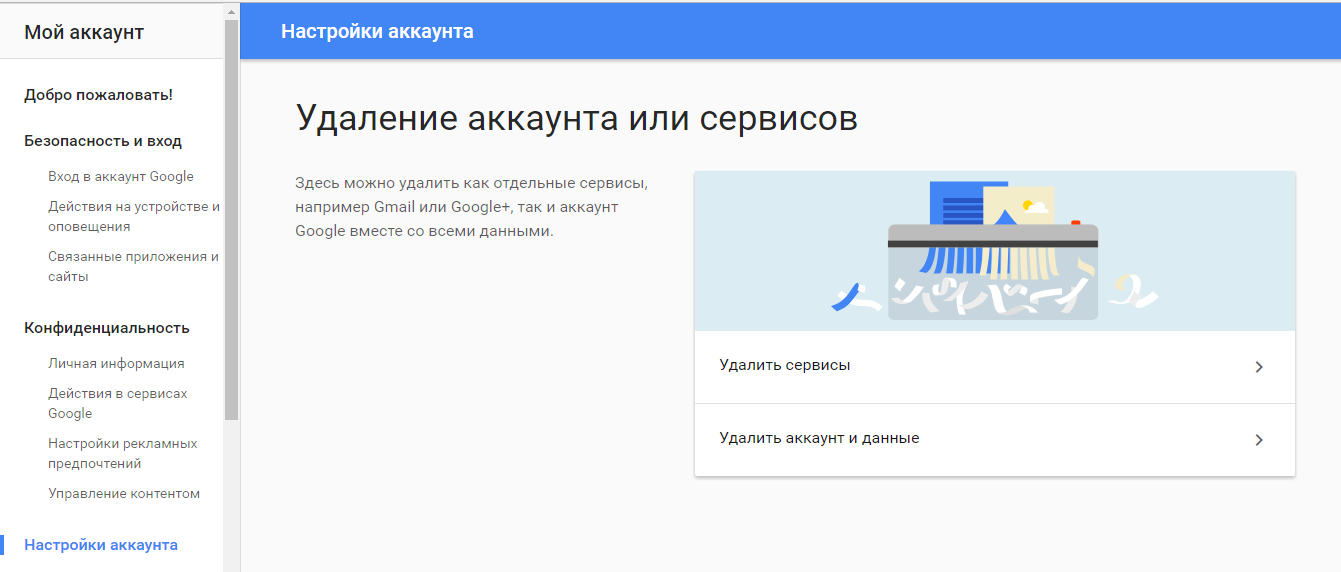
- Кликнете "Изтриване на продукти".
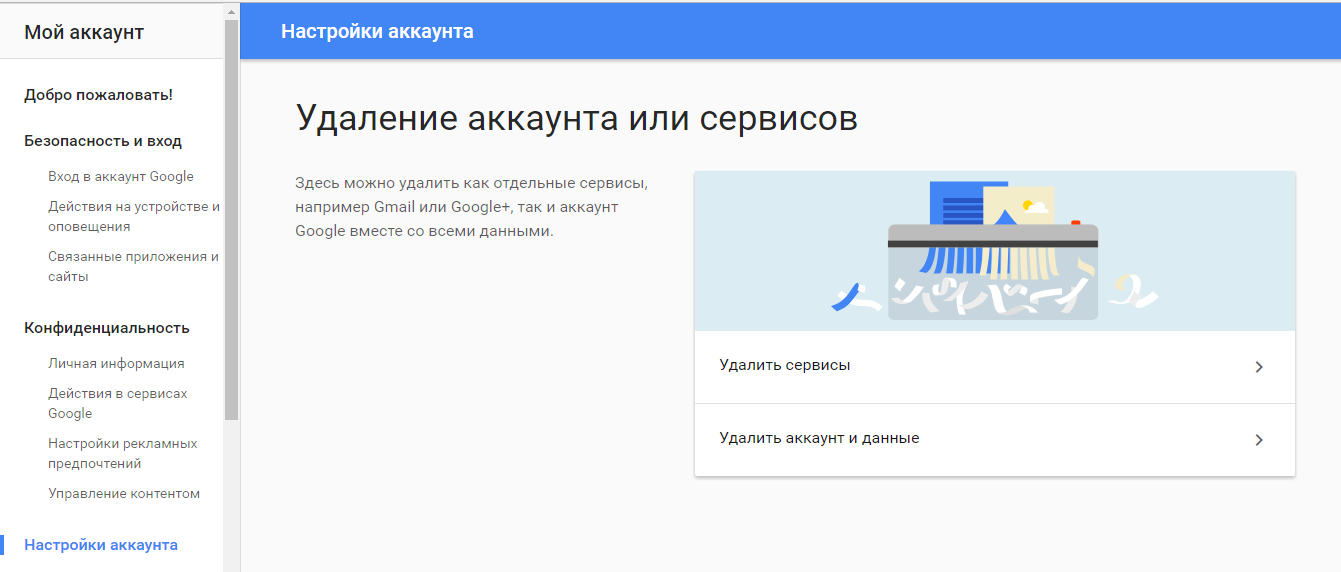
- Въведете отново паролата си и кликнете върху "Да вляза".
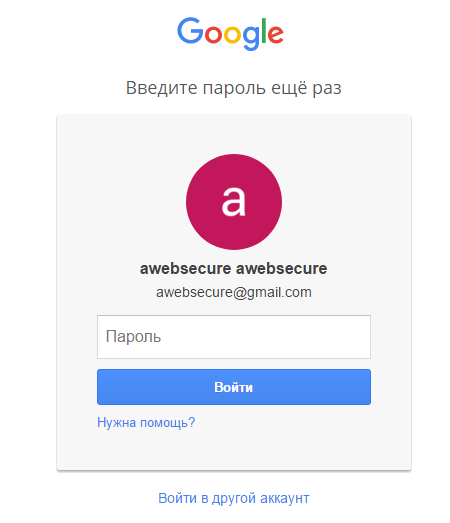
- В непосредствена близост до профила в Gmail, щракнете върху кошницата.
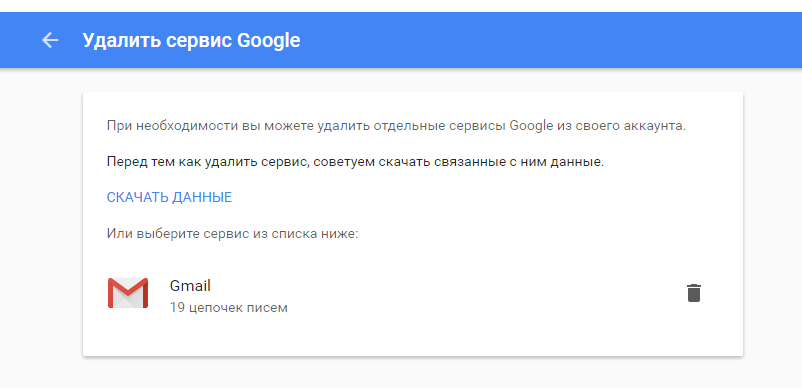
- Въведете новия основен имейл адрес и текущата парола и кликнете върху "Изтриване на gmail".
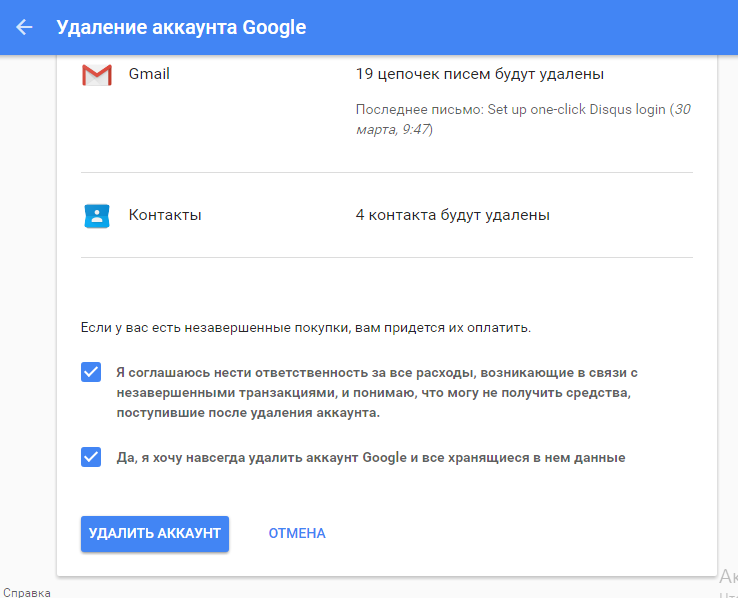
- След това ще видите съобщение, че сметката ви в услугата на Google е изтрита и всички данни са изтрити.
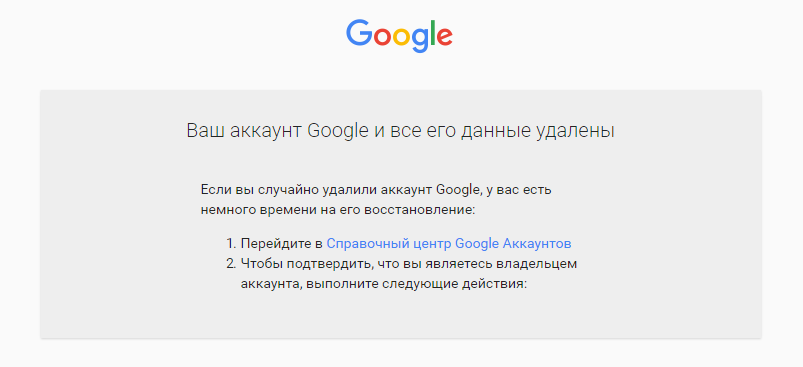
- Честито! Успешно сте изтрили профила в Gmail от услугата на Google.
Е, днес разглеждахме много начини, които ще ви позволят да премахнете не само снимки, карта и данни от вашия Gmail сметка в услугата Gmail, но и да изтриете самия Gmail, за да спрете да получавате съобщения и други данни.
Как да се предпазите онлайн? Съвети
Ако наистина искате да укрепите сигурността си в интернет мрежата, тогава ви препоръчваме да преминете няколко стъпки и съответно да ги изпълните.
- Използвайте ExpressVpn.. Когато използвате тази програма, историята на уеб търсенето и Google няма да могат да събират данни за вас, но все пак не пречи на вашия интернет доставчик да проследява това, което правите онлайн, и потенциално споделяте информация за вас с корпорации и правителства. За да скриете интернет активността си от вашия интернет доставчик, използвайте VPN, например ExpressVPN..
- Използвайте браузъра TOR.Интернет браузърът на Tor крие местоположението и мрежовото действие от всеки, който се занимава с мрежов надзор или анализ на трафика, така че е трудно да проследявате вашата интернет дейност с браузър TOR. Това е една от най-добрите опции, които ще ви позволят да предоставите анонимност в интернет.
Видео: Как да премахнете профила в Google с Android смартфон или таблет?
